- 软件介绍
- 下载地址
- 同类推荐
- 相关文章
迅读PDF大师(pdf文件查看器)是一款非常好用的查看PDF文件的免费电脑软件。你是不是在找操作简单的PDF文件查看软件?小编为你推荐这款迅读PDF大师。其专业性很强,可以秒开PDF文件,有优秀的阅读界面和众多的辅助功能,迅读PDF大师软件所占的内存还特别小,还可以将PDF与Word和Excel之间转换,是办公人士的不二之选!
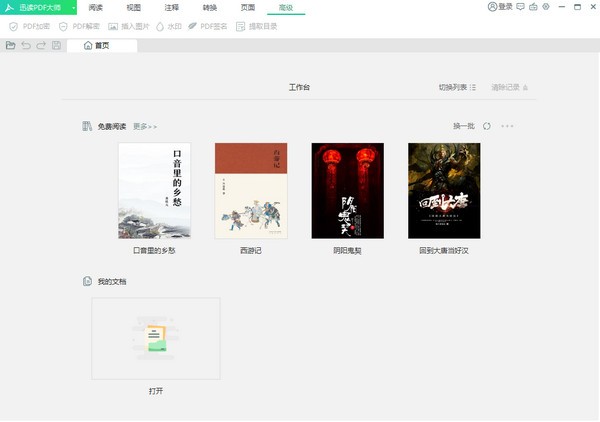
迅读PDF大师软件特色
1、启动快,体积小
内存极小,毫不拖累电脑。
2、多种阅读
提供多种阅读模式,保护你的眼睛。
3、精确查找
能精确查找到使用过的PDF文件,还有目录功能使阅读更加精准。
4、兼容Adobe Reader格式
软件完全兼容Adobe Reader格式,还同时支持EPUB、MOBI等多种文档格式。
5、文件转化,得心应手
提供pdf转换功能,导出word、excel、 ppt等Office文件格式。
迅读PDF大师软件功能
1、支持批注功能
2、更改文档图标,pdf文件一目了然
3、支持书本阅读模式
4、支持标签页tooltips显示
5、解决处理XP系统system安装包黑边问题
6、幻灯片和全屏增加右键菜单
迅读PDF大师使用教程
【怎么加水印】
1、如果你认为自己的PDF文件容易被他人所盗用,完全可以使用迅读PDF大师来帮助你添加水印,小编默认大家已经打开了PDF文件,接着在上方的栏目中找到“高级”功能,选择其中的红框标注的“水印”选项,接着点击其中的“增加水印”选项,如下图所示:
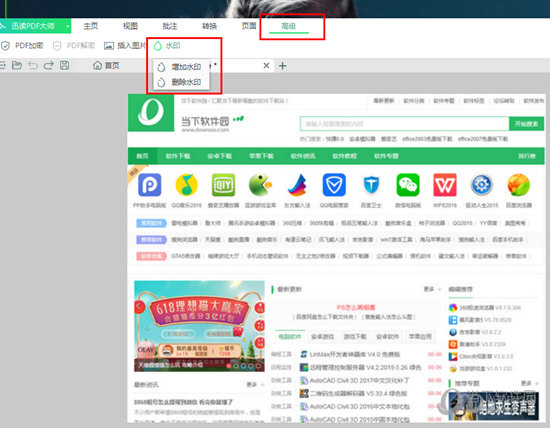
2、弹出添加水印的界面后,就可以在文本中输入想要添加的水印内容,大家可以根据自己的需要更改水印的大小、颜色、位置等内容,你可以在右边的预览框中看到最终呈现的水印效果,最后选择页面范围点击“确定”即可,如下图所示:
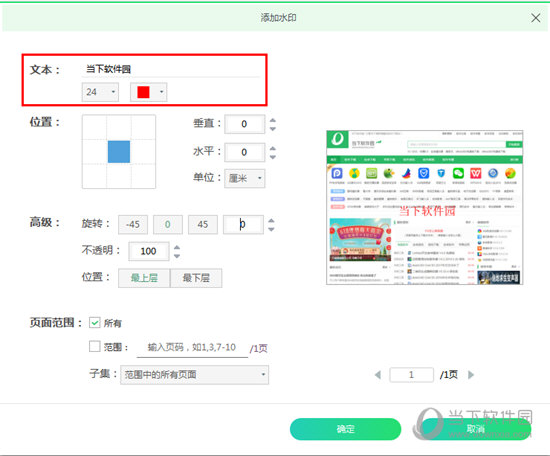
3、在确定后将会回到主界面,如果你觉得此水印出现的位置与内容不合你的口味,则可以重新点击“水印”,选择其中的“删除水印”选项,如下图所示:
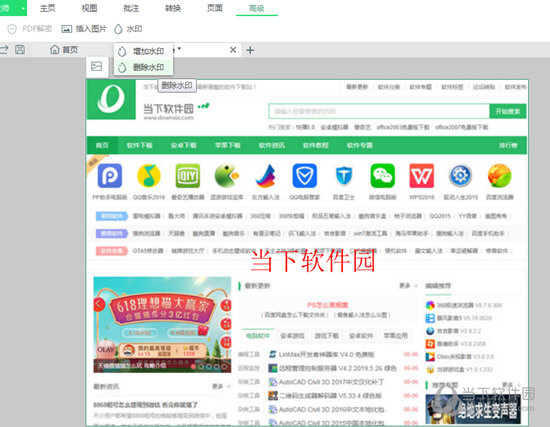
4、弹出“已删除所有水印”的提示后,就可以将已添加的水印进行删除,如下图所示:
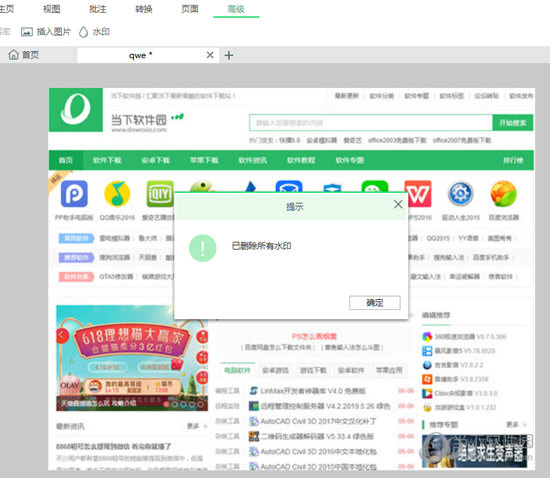
【怎么打印】
1、在迅读PDF大师软件中编辑完成后,就可以将PDF文件以纸质文件为目标进行打印了,在主页栏目中找到“打印”功能,或者直接使用“Ctrl+P”快捷键,如下图所示:
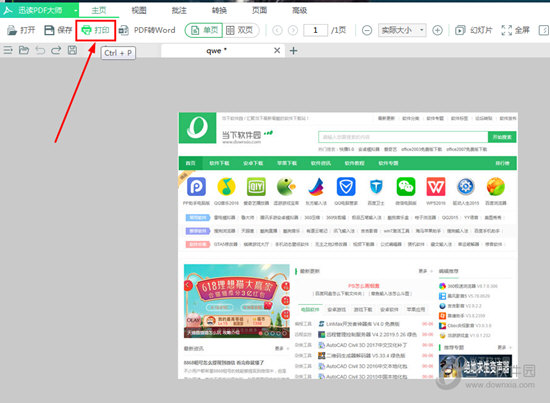
2、接着将会弹出打印界面,用户可以选择想要可以打印的打印机,也可以重新查找打印机,如下图所示:
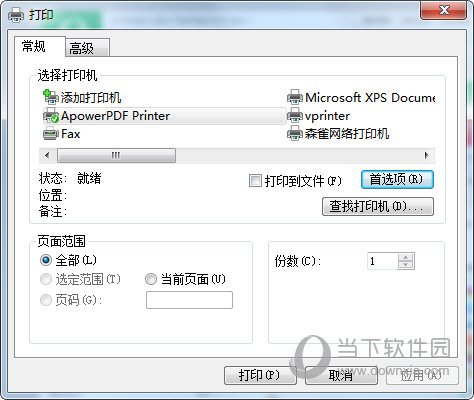
3、如果你还想要对PDF文件的打印范围与缩放比例进行调节,则可以在“高级”栏中进行选择,最后在下方点击“打印”选项即可开始打印,如下图所示:
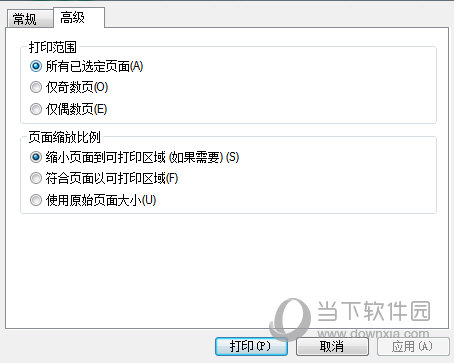
迅读PDF大师快捷键
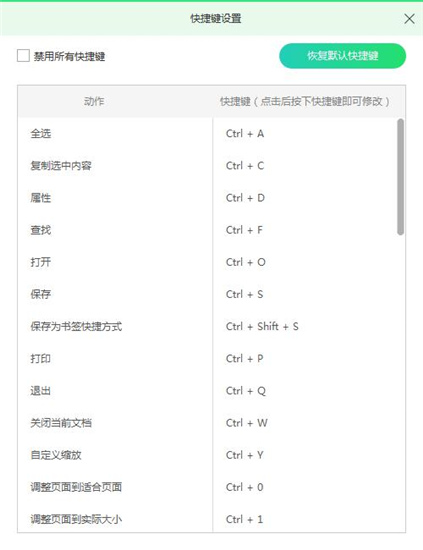
迅读PDF大师常见问题
1、快捷键在哪设置?
右上角,可查看默认的全部快捷键,还可以修改和自定义快捷键。
2、迅读PDF合并和拆分要钱吗?如何转换?
永久免费。打开迅读转换器,上传你需要合并的多个PDF;或将需要拆分的PDF上传后进行拆分。
3、打印方式有哪些?
普通打印、小册子打印以及一张多页打印。
迅读PDF大师更新日志
1、增加PDF文件编辑功能
2、增加数据恢复入口
3、修复已知问题
同类推荐
-
迅读PDF大师 v2.8.0.0官网中文版

2020-06-19
立即下载 -
迅读PDF大师 v2.8.0.0绿色免费版

2020-06-19
立即下载 -
迅读PDF大师 v2.8.0.0官方最新版

2020-06-19
立即下载 -
WPS Office 2013完整版 v10.1.0.5850下载

2020-05-19
立即下载 -
Microsoft Office 2021绿色破解版

2021-10-09
立即下载 -
暴雪战网 V1.20.3正式版

2021-10-21
立即下载
相关文章
-
ABBYY FineReader 14如何添加图片签名?
2020-08-19 -
草图大师如何扭曲模型?
2021-06-11 -
nvidia控制面板怎么设置玩游戏更好?
2021-06-07 -
PotPlayer播放器如何添加字幕?
2021-10-08 -
火绒安全怎么全盘查杀?火绒安全软件全盘查杀的技巧
2021-10-30 -
迅捷思维导图怎么打印思维导图
2020-08-29 -
火绒安全如何恢复被删文件?
2021-10-20 -
快捷易用的超级工具条uTools推荐!
2020-04-27 -
什么是减压炸弹?如何修复文件是一个减压炸弹?
2020-04-20 -
小马Win10激活工具_Window终身激活
2021-09-13











